Раздача интернета МТС
Как на МТС Тарифище происходит раздача интернета? С этим вопросом могут столкнуться те абоненты, кто впервые использует свой телефон и сеть Wi-Fi в качестве домена для подключения других сторонних устройств. На практике, раздача интернета МТС, это вполне реальная возможность пользоваться доступом к сети сразу с нескольких устройств, при наличии лишь единого тарифного плана от сотового оператора. Так как далеко не все владеют подобной информацией, здесь потребуется в полном объеме рассмотреть все наиболее важные и значимые моменты.
Чтобы бесплатно распределять доступ к сети сразу на несколько устройств, ваш тарифный план должен отвечать некоторым критериям, которые были установлены мобильным оператором. В данном случае предусмотрены следующие требования:
- Тариф предоставлен частному лицу, а не корпоративному клиенту.
- Предусматривается абонентская плата или оплата за услуги.
- Имеется включенное подключение к сети интернет.
- На тарифном плане имеется достаточное количество трафика.
- Ранее не было переключение на безлимитный интернет.
- На балансе телефона присутствует положительная сумма.
- Не установлены ограничения на включение точки доступа.
На практике, практически все тарифы от МТС позволяют вам использовать свое устройство в качестве точки доступа, при условии, что вы ранее не оформляли безлимитный доступ к сети.
Важно! Разумеется, нельзя заниматься раздачей интернета со специальных тарификаций для ноутбуков или планшетов, так как здесь предусмотрены ограничения на подключение.

Подключение по Wi-Fi через настройки
Это самый удобный и распространенный способ поделиться интернетом. Чтобы все получилось, нужен аппарат на Android или iOS, у которого есть соответствующая функция и принимающее устройство с адаптером Wi-Fi. Большинство современных ПК, ноутбуков и планшетов оснащены им, но если у вас старая модель техники, или адаптер сломан, то ничего не получится.
Если технических препятствий нет, идем дальше. Проверяем наличие мобильной сети и состояние счета. Если и тут все в порядке, и мобильный интернет исправно работает, переходим непосредственно к делу.
На Android
Зайдите в основное меню смартфона и откройте настройки. В разделе “Беспроводные сети” жмем на 3 точки с надписью “Еще”.

Затем идем в пункт “Режим модема” или “Модем и точка доступа”. Название может быть и другим, но похожим на это.

В открывшемся окне есть подраздел с параметрами Wi-Fi. Зайдите в него, посмотрите имя сети, оно понадобится для подключения, и, конечно, пароль. Если его нет, то нужно установить, чтобы не раздавать трафик соседям.
Затем сохраняем установки и возвращаемся в меню. Перемещаем рычажок напротив надписи “Точка доступа Wi-Fi” в активное положение, чтобы включить режим модема.

На iPhone
На мобильных устройствах фирмы Apple все делается примерно так же, как и на смартфонах с Android. Заходим в настройки и находим пункт “Режим модема”. Проверяем имя сети и пароль и, если нужно, меняем их.
На Windows Phone
Эти телефоны отходят в прошлое, но все же у некоторых пользователей они еще остаются. Если вы один из них, то отправляйтесь в настройки и заходите в раздел “Общий интернет”.
Здесь надо выбрать “Через Wi-Fi” и при первом подключении установить имя сети и пароль. Готово, можно передавать часть трафика на ПК и другие устройства.
Подключаем компьютер
После того как мы сделали нужные настройки в телефоне, нажимаем на значок Wi-Fi в панели задач на своем ПК или ноутбуке.
Затем выбираем имя сети, вводим пароль и подключаем компьютер к мобильному интернету. Учтите, что скорость, скорее всего, будет не очень высокой, и посмотреть фильмы вряд ли получится, а вот початиться с друзьями или ответить на письма в электронной почте вполне можно.

Инструкция по фиксации TTL на Android

А сейчас рассмотрим более сложный, но в то же самое время и более эффективный способ изменения значения TTL. Он основан на жесткой фиксации значения в смартфоне. Весь процесс надо сделать только один раз и он будет зафиксирован. Но учтите то, что Вы можете навредить своему смартфону, если не будете придерживаться нашей инструкции. Зато сделав это один раз, Вы будете бесплатно раздавать интернет на любые устройства (смартфоны, планшеты, ноутбуки, Smart TV, приставки и т.д.). Настройки меняются только на раздающем устройстве, а на принимающих не надо.
Для фиксации TTL потребуется:
- Root-права;
- Ядро с поддержкой фиксации TTL;
- Компьютер или ноутбук (ОС Windows);
- Утилита AndImgTool;
- Редактор Notepad++.
Сначала проверьте, поддерживает ли ядро вашего смартфона фиксацию этого значения. Это можете сделать с помощью бесплатного менеджера файлов, к примеру, ES Проводник или Explorer. С его помощью найдите и откройте файл /proc/net/ip_tables_targets. Убедитесь в том, что в этом файле есть строка TTL. Если она есть, значит в вашем девайсе ядро с поддержкой фиксации TTL и у Вас получится обойти ограничение на раздачу интернета. Если в файле ip_tables_targets нет строки TTL, то надо скомпилить ядро с его поддержкой, при условии наличия исходников, либо придется воспользоваться другим способом фиксации TTL.
Для фиксации TTL на ОС Android надо выполнить следующие шаги:
Многим этот способ покажется сложным, но эти действия надо выполнить только один раз и потом спокойно бесплатно раздавать интернет на другие устройства. Главное ответственно подойти к этому делу, иначе Вы можете навредить своему смартфону.
Для владельцев Айфонов, надо найти и скачать твик TetherMe. Никакие настройки делать не надо, просто включите режим модема без ограничений. Через эмулятор терминала пропишите: sysctl -w net.inet.ip.ttl=63
Через Bluetooth (актуально для ноутбуков и др. смартфонов)
Если через USB-подключение или с сетью Wi-Fi возникли проблемы (например, некоторые устройства не поддерживают Wi-Fi, могли появиться системные ошибки, и пр.) , то можно попробовать расшарить сеть через Bluetooth.
Каких-то особых преимуществ у нее перед Wi-Fi нет (если не считать влияние на здоровье), но есть минус, времени на настройку — придется затратить чуть больше.
Действие первое : необходимо выполнить сопряжение устройств (т.е. соединить их).
Для этого откройте настройки Bluetooth на ноутбуке (самый простой способ — воспользоваться треем: там должен быть значок).
В помощь!
Пропал значок Bluetooth: как его добавить в трей рядом с часами [инструкция]

Открываем настройки Bluetooth
Также можно открыть меню: ПУСК/Параметры/Устройства (Bluetooth и пр.) (это для пользователей Windows 10).
Далее нажмите по копке «Добавления Bluetooth устройства» .

Проверяем, включен ли Bluetooth и начинаем поиск устройства
На смартфоне включите Bluetooth — далее среди доступных устройств вы должны увидеть ваш ноутбук.
Щелкнув по нему, вы увидите запрос-подтверждение. Необходимо согласиться на сопряжение (в некоторых случаях придется ввести код для подключения, он будет отображен у вас на экране телефона) .

Доступные устройства — подключить / Android
В итоге, у вас в устройствах Bluetooth, должен быть подключен ваш телефон (обратите внимание на статус «подключено»).
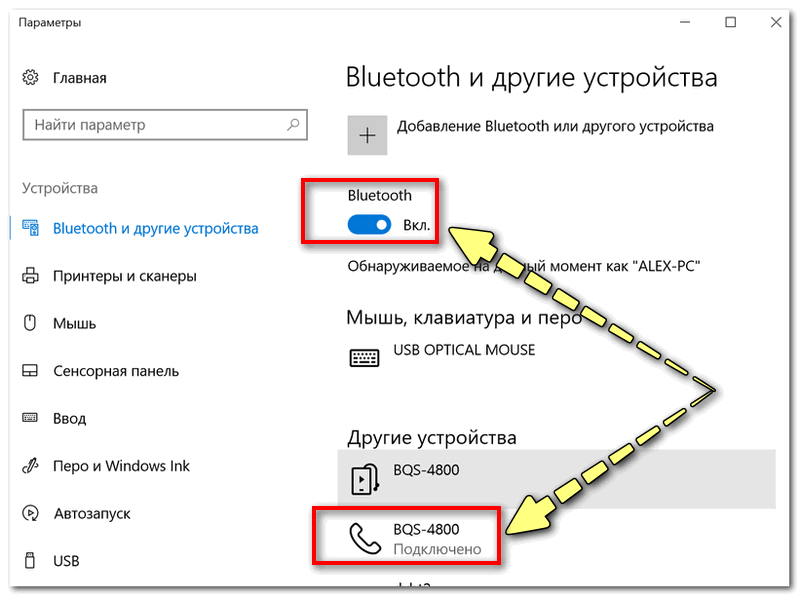
Устройство должно быть включено и подключено
Действие второе : расшариваем интернет с Android.
Проверяем наличие 3G/4G сети, затем открываем настройки сети, вкладку «Еще» (пример представлен на скрине ниже) .

После чего, открываете вкладку «Режим модема» , и включаете телефон в режим «Bluetooth-модема» (должен загореться зеленый «переключатель» — т.е. телефон перешел в нужный режим).

Включен Bluetooth модем
После чего откройте панель управления Windows по адресу (чтобы открыть панель управления — нажмите сочетание кнопок Win+R , и введите команду control ) :
Панель управленияОборудование и звукУстройства и принтеры
В этой вкладке выберите свой телефон и щелкните по нему правой кнопкой мышки — в появившемся меню выберите «Подключаться через > точка доступа» (см. пример ниже).

Точка доступа — подключаться через это устройство
Собственно, у вас должна автоматически появиться новая сеть, с которой также автоматически соединиться Windows и появиться доступ к Интернету (о чем вас известит значок в трее — пример ниже).

Появился доступ к интернету
Если вдруг сеть не появилась: зайдите в сетевые подключения Windows (чтобы их открыть: нажмите Win+R , и введите команду ncpa.cpl ) и включите новую сеть вручную!
PS
Кстати, каждый раз сопрягать устройства не нужно — это достаточно сделать один раз. Поэтому, если рассматривать способ подкл. через Bluetooth — то он не такой уж и долгий (по крайней мере, при повторных подключениях. ).
Обход ограничения на торренты
Практически все знают, что такое торренты, и как они удобны для скачки файлов больших объемов. Оператор обычно всегда блокирует возможность скачивать с клиентов торрент-сетей на максимальной скорости или просит заплатить дополнительно. Чтобы избежать этого, достаточно установить кое-какие параметры в этих самых клиентах. Инструкция такова:
- Запустить «Bit Torrent».
- Перейти в его настройки.
- Выбрать пункт «Bit Torrent».
- Убрать галочку с пункта «Поддержка UCP-трекера».
- Включить режим шифрования.
- Сохранить настройки и перезагрузить операционную систему.
Важно! После успешной наладки можно незаметно и безнаказанно скачивать игры и крупные файлы без ограничений. Оператор не сможет это отследить.
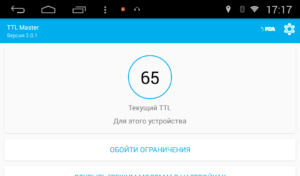
Можно ли раздать интернет с телефона МТС бесплатно?
В большинстве случаев это платная услуга. Но, у некоторых тарифов МТС («Тарифище», линейка Smart и «Безлимитище») можно сделать практически бесплатно.
Владельцы «Smart Безлимитище» смогут раздавать интернет за небольшую дополнительную плату. Если средств счета не хватит, оператор направит запрос об оплате.
За передачу данных на ноутбук или компьютер спишут от 30 до 50 рублей за день использования. Окончательная стоимость зависит от региона обслуживания.

На каких тарифах МТС можно раздавать интернет?

Оператор МТС предлагает два главных тарифа для подключения – «Smart» и «Безлимитище». Тарифный план «Безлимитище» не имеет ограничений на загрузку и выгрузку данных. Чтобы сделать возможной раздачу интернета Безлимитище на ноутбук, нужно сделать следующее:
- Купить возможность раздачи интернета за дополнительную плату.
- Либо открыть эту возможность обходным путем, покопавшись в настройках системы.
Нужно учитывать, что так или иначе этот тарифный план может ограничивать пакеты трафика в некоторых регионах. Если абонент их израсходует, то скорость загрузки упадет до 64 килобит/сек. Информацию по условиях работы тарифного плана в своем регионе необходимо уточнять на официальном сайте МТС.
Как МТС ограничивает раздачу интернета?
Раздачу интернета на посторонние подключенные устройства со смартфона с тарифом «Безлимитище» ограничивает оператор. Он осуществляет контроль посредством TTL. Этот параметр сразу дает понять оператору, как расходуется трафик: с мобильного устройства напрямую или с подключенного через режим модема или точку доступа.
TTL работает так:
- Каждое устройство, подключенное к смартфону, имеет собственное значение TTL, которое отправляется оператору в момент использование трафика.
- С помощью этого параметра трафик проходит через специальный маршрутизатор. Значение TTL при этом снижается на единицу. То есть, если в мобильном устройстве стандартное значение – это 64, то при переходе оно уже будет равно 63.
- Именно уменьшение значения этого параметра и говорит оператору, что трафиком пользуются посторонние устройства.
Как обойти блокировку раздачи интернета МТС
Способ обхода ограничений по раздаче интернета от данного оператора не слишком сложен, но нужно быть осторожным. Придется проводить настройку компьютера через редактор реестра, чтобы отредактировать параметр TTL. TTL используется для определения типа устройства и количества посредников при раздаче беспроводного сигнала. Каждое подключенное к беспроводной сети устройство имеет свой идентификатор TTL, который отправляется на сервер МТС.
Как изменить TTL на компьютере или ноутбуке?
При раздаче интернета на компьютер посредством работы мобильного устройства в режиме модема идентификатор TTL будет периодически изменяться. Это дает понять оператору, что вы раздаете интернет на другие устройства, и с вашего счета спишется дополнительная плата. Чтобы этого не произошло, проведем настройку компьютера:
Нужно учитывать, что такое изменение параметров никак не повлияет на работу интернета на ноутбуке от других источников сигнала – от кабеля или от WiFi маршрутизатора. Параметр TTL отвечает лишь за предельное количество посещенных узлов. Но он даст понять оператору, что интернет будто бы используется лишь смартфоном, а не раздается на другие устройства.
Как узнать текущий TTL на Windows?
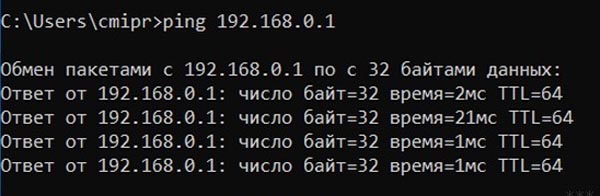
Для проверки TTL после перезагрузки ноутбука заходим в командную строку (вызываем окно «Выполнить» с помощью Win+R, затем вводим команду «cmd») и прописываем «ping 127.0.0.1». Значение параметра отобразится в окне. Без изменений он выглядит так:
После проведенных настроек его значение должно измениться с 64 на 65.
Какое значение TTL установить?
При подключении раздающего мобильного устройства через беспроводную точку доступа нужно ставить значение TTL 65. Но если интернет раздается через USB-кабель, т. е. устройство работает в режиме модема, то нужно поставить значение 64.
Как МТС ограничивает раздачу интернета
С 12 февраля 2021 года МТС отменил блокировку раздачи безлимитного интернета на тарифе «Тарифище». Теперь абоненты могут использоваться свой смартфон в качестве точки доступа для других устройств. А также подключать телефон с сим-картой в качестве модема через Bluetooth и USB.
Но все же абоненты сталкиваются с некоторыми ограничениями, которые накладывает оператор для пользователей этой услугой. На месяц даётся 3 ГБ для бесплатной раздачи. Когда этот лимит истрачен, МТС блокирует раздачу, а услуга становится платной. Её стоимость – 75 рублей в сутки. Если системой оператора фиксируется, что с телефона включилась раздача Wi-Fi, эта сумма списывается со счёта, а раздача становится безлимитной до конца текущих суток – до 23:59 по времени домашнего региона. Если абонент решил использовать услугу в 23 часа, то абонентской платы ему хватит только на 1 час, а после 00:00 она спишется снова в полном размере.
Оператор узнаёт о подключении других устройств к интернету через один параметр – TTL. Это расшифровывается как Time To Live и означает время жизни пакетов трафика. Его обычная величина на смартфоне – 64. Когда другое устройство подключается через точку доступа, она меняется на 63. Это происходит из-за обмена пакетами во время передачи данных. По этому изменению оператору становится известно, что раздаётся интернет.
Что надо знать для обхода ограничений
Как уже было сказано, МТС контролирует раздачу благодаря пакетам TTL, значение которых меняется при обмене данными с другими устройствами. Многие интересуются, как раздавать интернет с телефона МТС без ограничений. Только поняв суть процесса, можно рассмотреть способы обхода блокировки.
У каждого аппарата задан определенный параметр передачи пакетов в сеть. Для мобильных устройств это чаще всего 64. Когда пакет проходит через роутер, то его значение уменьшается на единицу. В данном случае в качестве роутера выступает смартфон, раздающий трафик. В результате этих действий оператор получает некорректные для него данные и блокирует раздачу или списывает за нее деньги.
Важно! Изменить значение параметра можно с помощью различных способов. Так оператор не поймет, что происходит и не сможет ограничить раздачу.
Что необходимо знать про TTL
Если сделать небольшие выводы, тогда получаем, что для осуществления раздачи необходимо изменить TTL
: Android — TTL 64 (
раздающее устройство
) = 64 (TTL) Wi-Fi Windows — TTL 65 (
принимающее устройство
) -1 = 64 (TTL) Wi-Fi Windows — TTL 63 (
раздающее устройство
) = 63 (TTL) USB модем 3G/4G Huawei Android — TTL 64 (
принимающее устройство
) -1 = 63 (TTL) «Мобильный хот-спот» Wi-Fi В качестве примера, для обхода раздачи интернета мтс тарифище на компьютер/ноутбук воспользуемся программой
TTLPatch
. Скачать программу для Windows вы можете по ссылке ЖМИ.
Пользоваться программой очень просто. Для этого необходимо запустить её от имени администратора
, ввести в окно новое значение DefaultTTL,
в нашем случае это 65
и нажать применить. Далее необходимо произвести
перезагрузку
устройства, чтобы изменения вступили в силу. Теперь вы без труда сможете
раздавать интернет на тарифище с телефона
на ноутбук или ПК. А сам МТС будет думать, что никакой раздачи нет.
Корректируем TTL на устройстве Android

Этот способ позволяет сделать так, чтобы ваш телефон мог передавать Wi-Fi на абсолютно любые устройства бесплатно.
Чтобы все удалось, на Android нужно получить ROOT-права. Это делается следующим образом:
- Скачиваем приложение «King ROOT». Его нельзя найти в Google Play.
- Устанавливаем APK. Запускаем приложение.
- Появится большая зеленая кнопка, нажимаем на нее.
К сожалению, ROOT-права удастся получить не всем. Это зависит от вашей модели телефона и от его прошивки. Если не помогло, воспользуйтесь другими приложениями: «SuperSU», «FramaRoot«, «Root360».
Перейдем к следующей части инструкции:
- Скачиваем программу «TTL Master». Она легко находится в Google Play. Но лучше найти другую версию, используя поисковик, — 3.0.1.
- Устанавливаем и запускам приложение.
- Видим интерфейс, на котором находится круг с цифрами. Там указано значение — «63».
- Заходим в настройки, используя соответствующий значок.
- Изменяем «Значение TTL» и «Значение TTL в поле ввода». Необходимо указать, что TTL равен 64.
- Сохраняем настройки.
- Возвращаемся к основному интерфейсу программы. Нажимаем на кнопку «Обойти ограничения».
Далее делаем так, чтобы телефон использовал режим «В полете». Через несколько секунд возвращаем устройство в привычный режим работы. Без этого ничего не будет работать.
Теперь вы можете раздать Wi-FI, не тратя средств.
Бесплатно ли осуществляется раздача интернета на тарифе «МТС Безлимитище»? Это можно проверить с помощью способа, который указан в инструкции для компьютера. А также вам не должны приходить сообщения от МТС.
Операторы не должны контролировать, как пользователи используют трафик. Поэтому выше приведена инструкция, которая поможет сэкономить ваши средства. Она подходит не только для МТС, но и для других операторов сотовой связи.
Добавить комментарий Отменить ответ
По вопросам сотрудничества обращаться на [email protected]
Абакан,
Альметьевск,
Ангарск,
Арзамас,
Армавир,
Артём,
Архангельск,
Астрахань,
Ачинск,
Балаково,
Балашиха,
Барнаул,
Батайск,
Белгород,
Бердск,
Березники,
Бийск,
Благовещенск,
Братск,
Брянск,
Великий Новгород,
Владивосток,
Владикавказ,
Владимир,
Волгоград,
Волгодонск,
Волжский,
Вологда,
Воронеж,
Грозный,
Дербент,
Дзержинск,
Димитровград,
Домодедово,
Евпатория,
Екатеринбург,
Елец,
Ессентуки,
Железнодорожный,
Жуковский,
Златоуст,
Иваново,
Ижевск,
Иркутск,
Йошкар-Ола,
Казань,
Калининград,
Калуга,
Каменск-Уральский,
Камышин,
Каспийск,
Кемерово,
Керчь,
Киров,
Кисловодск,
Ковров,
Коломна,
Комсомольск-на-Амуре,
Копейск,
Королёв,
Кострома,
Красногорск,
Краснодар,
Красноярск,
Курган,
Курск,
Кызыл,
Липецк,
Люберцы,
Магнитогорск,
Майкоп,
Махачкала,
Миасс,
Москва,
Мурманск,
Муром,
Мытищи,
Набережные Челны,
Назрань,
Нальчик,
Находка,
Невинномысск,
Нефтекамск,
Нефтеюганск,
Нижневартовск,
Нижнекамск,
Нижний Новгород,
Нижний Тагил,
Новокузнецк,
Новокуйбышевск,
Новомосковск,
Новороссийск,
Новосибирск,
Новочебоксарск,
Новочеркасск,
Новошахтинск,
Новый Уренгой,
Ногинск,
Норильск,
Ноябрьск,
Обнинск,
Одинцово,
Октябрьский,
Омск,
Орёл,
Оренбург,
Орехово-Зуево,
Орск,
Пенза,
Первоуральск,
Пермь,
Петрозаводск,
Петропавловск-Камчатский,
Подольск,
Прокопьевск,
Псков,
Пушкино,
Пятигорск,
Раменское,
Ростов-на-Дону,
Рубцовск,
Рыбинск,
Рязань,
Салават,
Самара,
Санкт-Петербург,
Саранск,
Саратов,
Севастополь,
Северодвинск,
Северск,
Сергиев Посад,
Серпухов,
Симферополь,
Смоленск,
Сочи,
Ставрополь,
Старый Оскол,
Стерлитамак,
Сургут,
Сызрань,
Сыктывкар,
Таганрог,
Тамбов,
Тверь,
Тольятти,
Томск,
Тула,
Тюмень,
Улан-Удэ,
Ульяновск,
Уссурийск,
Уфа,
Хабаровск,
Хасавюрт,
Химки,
Чебоксары,
Челябинск,
Череповец,
Черкесск,
Чита,
Шахты,
Щёлково,
Электросталь,
Элиста,
Энгельс,
Южно-Сахалинск,
Якутск,
Ярославль.












